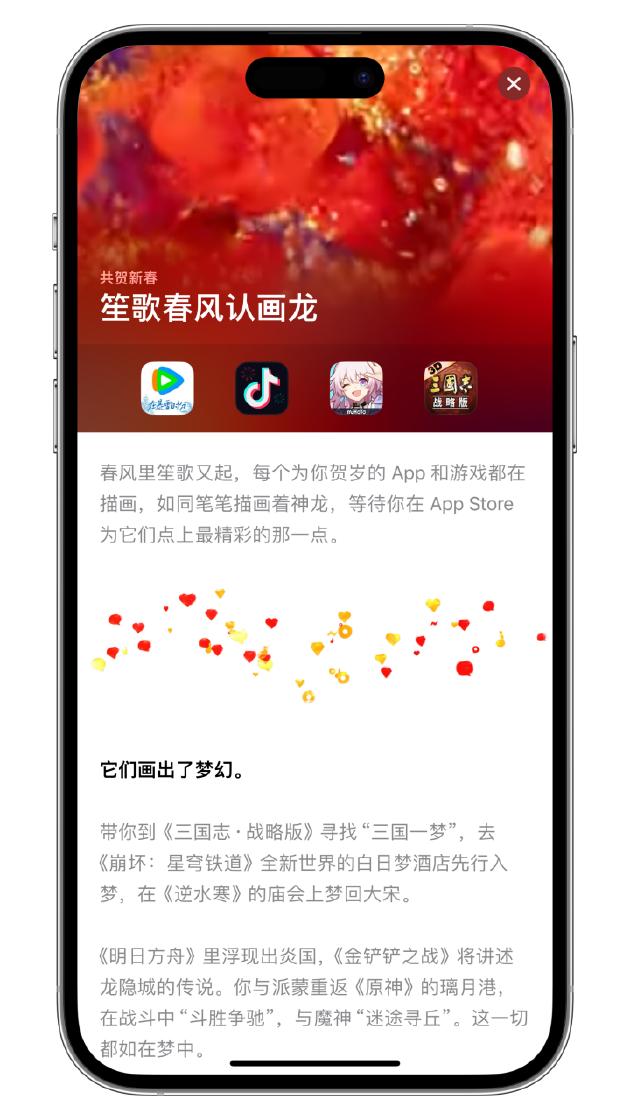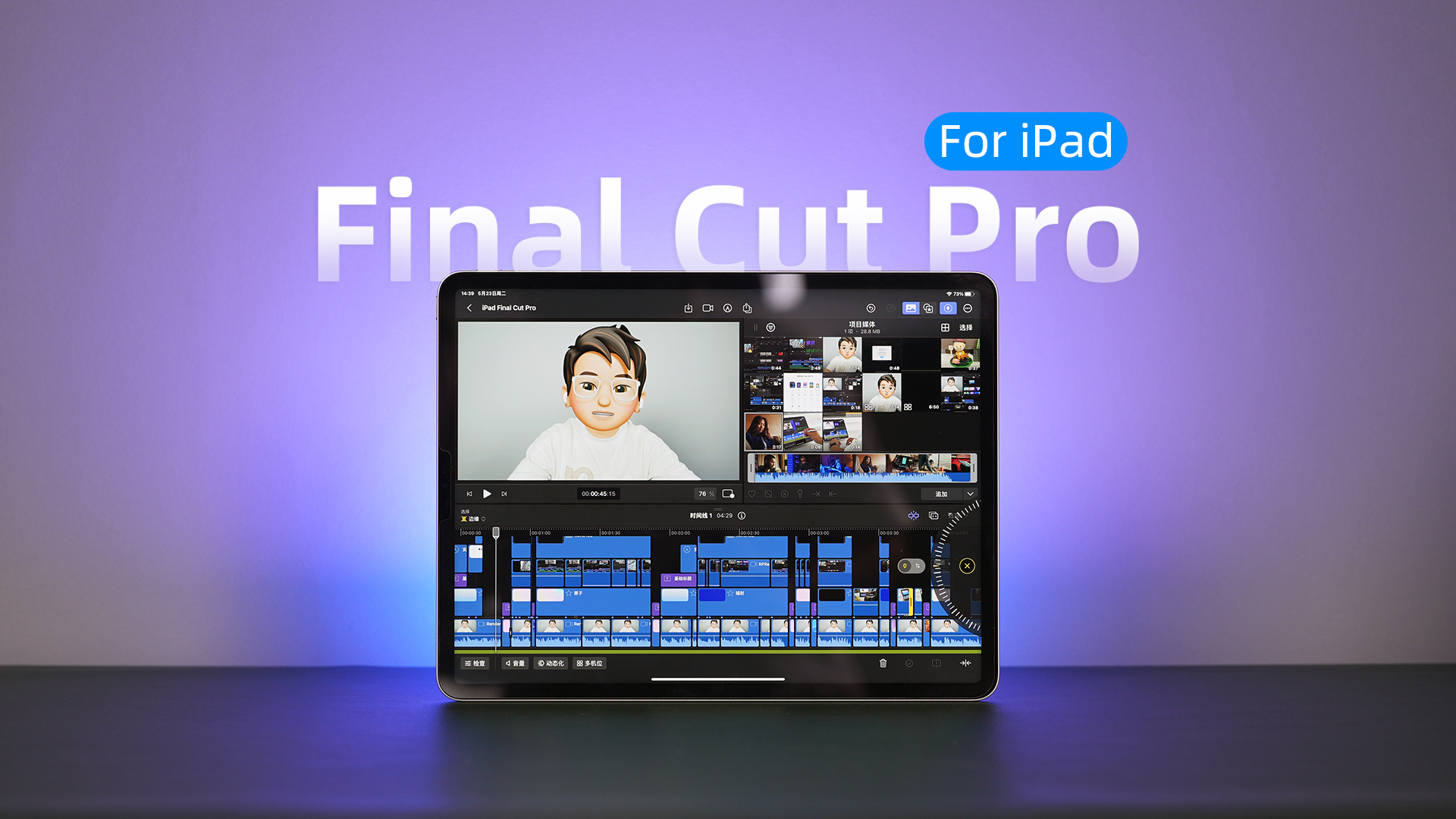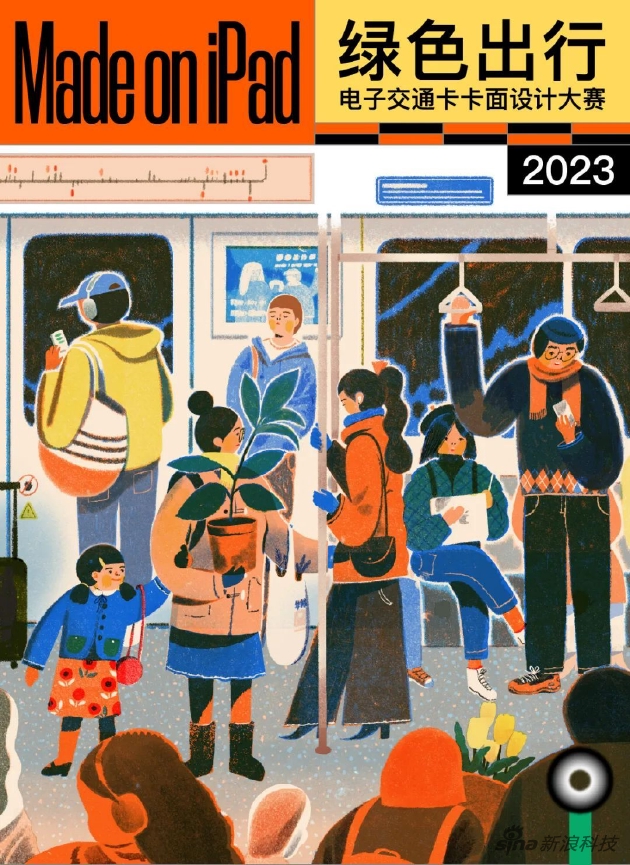Procreate 頭像繪製指南
摘要:選擇新建的空白圖層,調整畫筆顏色,利用沒有縫隙的筆刷(推薦使用着墨裏面的工作室畫筆)描出封閉輪廓,將顏色從右上角拖到封閉顏色輪廓中進行填充,獲得大致的主體顏色。新建圖層,繪製小物件使頭像更有趣味性。
iPad是生產力還是愛奇藝?
隨着iPad的更新迭代,越來越多的iPad支持了Apple pencil,用戶的iPad當中也增加了許多支持Apple pencil的應用。對於熱愛手繪的用戶,Procreate當然是必不可少的軟件。其包含的衆多筆刷,支持Apple pencil 壓力傳感,多圖層分層等功能方便了用戶的創造。
接下來的這篇文章是關於個人procreate手繪頭像的心得分享,對於初次接觸procreate的朋友會有一定的幫助。那就緊跟文章步驟,繪製自己的專屬頭像吧。
本期頭像繪製案例

初遇 Procreate
procreate的操作邏輯類似於Photoshop,對於ps有一定操作基礎的小夥伴會比較容易上手
繪製一幅畫,我們首先需要確定畫幅的大小
點擊軟件首頁右上方:heavy_plus_sign:按鍵,選擇自己需要的畫布尺寸大小創建相應畫布


procreate內置一部分畫布,這裏我一般會自己創建自定義大小的畫布,接下來要畫的頭像畫布參數如下

頭像繪製畫布參數
值得注意的是Procreate的圖層限制數量也與畫布分辨率有關,畫布分辨率越大圖層可創建的數量越少。同時也與設備性能有關,這裏同樣創建一個4000x4000分辨率的畫布,我的11寸ipad pro最多可以新建29個圖層,而三代iPad Air最多隻能創建12個圖層,所以分辨率根據需求創建。
導入圖片,調整合適大小
進入畫布後,選擇一張自己心儀的圖片(推薦正面,效果更加好)
- 按畫布左上角操作—添加—插入照片,將照片導入畫布內
- 這時軟件會自動切換到變換工具,勾選左下角磁性工具,調整照片尺寸大小到適宜位置。

繪製大致輪廓
新手可根據照片人物形狀繪製輪廓,當然大佬也可直接起稿
- 選擇圖層按鍵,點擊照片圖層的“N”,拖動不透明度條,降低照片圖層不透明度,方便輪廓繪製
- 新建輪廓繪製圖層,用procreate自帶的 6B Pencil筆刷畫出人物輪廓
注:輪廓的準確十分關鍵,優秀的草稿輪廓給後期上色減少了難度。同時,圖層的管理也很重要,下筆前先確認是否選中目標圖層


最終線稿圖
tip1:輪廓的修改可以使用鏡面翻轉,液化,選擇移動等工具進行二次修改
tip2:將輪廓進行左右鏡像對稱,調整鏡像輪廓的形狀可以使輪廓更加準確
上色
- 再次新建一個圖層,降低上一步線稿圖層不透明度,並將線稿圖層置頂
- 選擇新建的空白圖層,調整畫筆顏色,利用沒有縫隙的筆刷(推薦使用着墨裏面的工作室畫筆)描出封閉輪廓,將顏色從右上角拖到封閉顏色輪廓中進行填充,獲得大致的主體顏色
- 重複步驟2,創建不同顏色不同圖層

大致顏色填充
勾線
- 創建新的圖層,根據最初的線稿進行細緻勾線(此步驟我使用6B-Pencil筆刷)
- 重複第一步勾線,創建不同圖層,注意圖層上下順序,上方圖層覆蓋下方圖層

添加勾線後圖層樣式
添加細節花紋,臉部五官
照片衣服上有較多花紋,我們可以直接吸取衣服上花紋顏色,選取合適畫筆工具進行繪製
- 長按照片圖層右方的勾選按鍵只顯示此圖層
- 新建圖層,吸取花紋顏色,利用6B-Pencil筆畫出衣服上畫案
- 再次新建圖層,按照線稿位置畫出耳朵,眼睛,鼻子,臉頰,眼鏡

- 選擇脖子所在圖層,勾選Alpha鎖定,可以避免上色塗到脖子以外
- 選取皮膚陰影深色顏色,用單色筆刷給陰影部位上色
- 用淺色陰影顏色給手臂處陰影部位上色

皮膚處陰影上色後效果圖
衣物處陰影上色
衣物處陰影上色採取第二種降低不透明度的方式,也可選擇第一種直接上色方式,二者皆可
- 在衣物圖層上方新建陰影圖層
- 降低圖層不透明度
- 選用黑色的工作室畫布筆刷,在陰影處畫出衣服陰影(此時也可根據不同需求調整圖層不透明度,獲得最佳的陰影效果)

小tip:前期規劃好明暗面,注意細節處明暗表達,符合真實場景的明暗會使畫面更加生動。
更換背景顏色,增加背景圖案
- 新建圖層並拖到最下方
- 選取背景顏色,點擊背景圖層並選擇填充圖層獲得背景顏色
- 新建圖層,繪製小物件使頭像更有趣味性

最終效果圖
完結撒花,更換頭像:tada::tada::tada:
爲了方便大家選取顏色,個人繪製了一張色卡,可以保存下方色卡導入新圖層吸取顏色進行繪製

案例頭像繪製所用到所有顏色
寫在最後 :Procreate繪製是個人創意的表達,也是情感抒發的一個工具,大家可以更具自己的領悟繪製屬於自己畫風的頭像,在這個教程的基礎上進行創意。
一個小小任務,完成一張屬於自己的Procreate繪製頭像,發佈在下方評論區,快來分享自己的成果吧!
關於這篇文章有什麼不懂得或者寫的不詳細的可以在下方留言哦
微博關注:是小童呀_t
不定期更新教程,不定期抽獎幫你畫頭像哦,快來玩呀